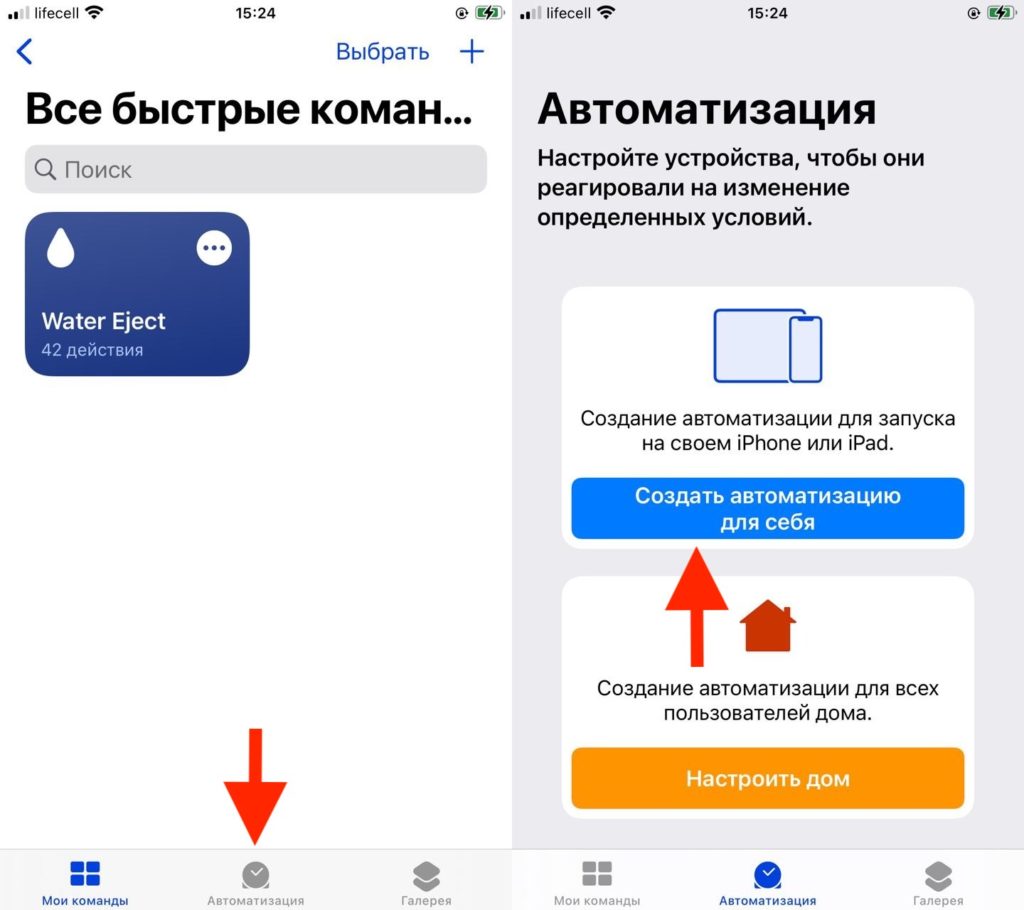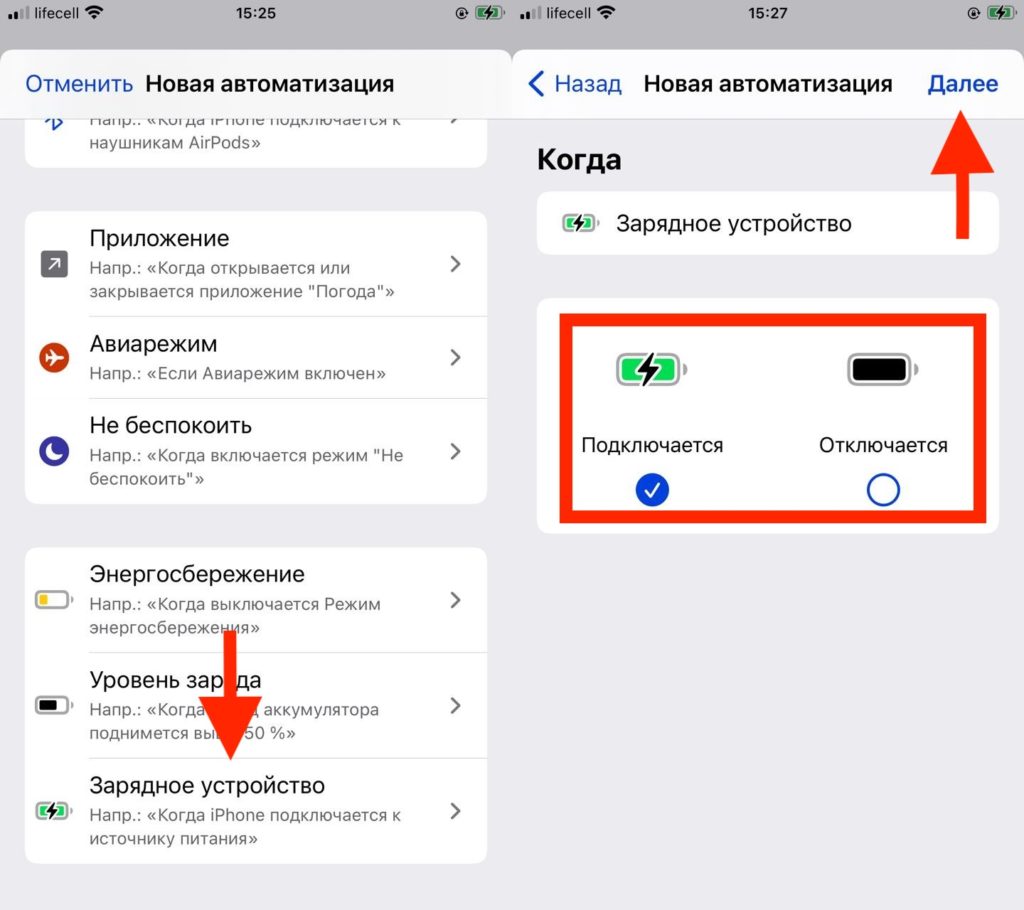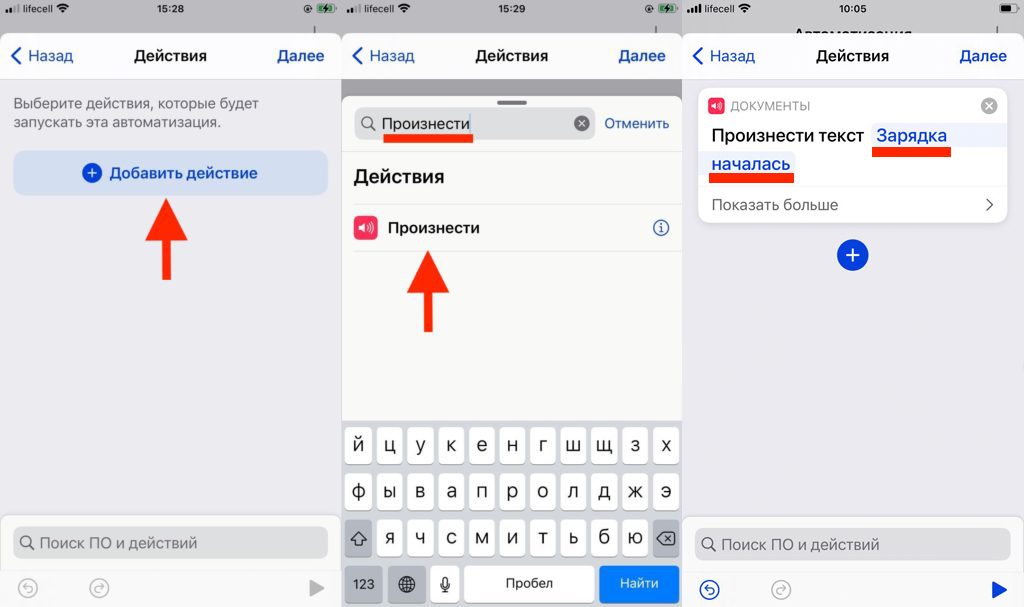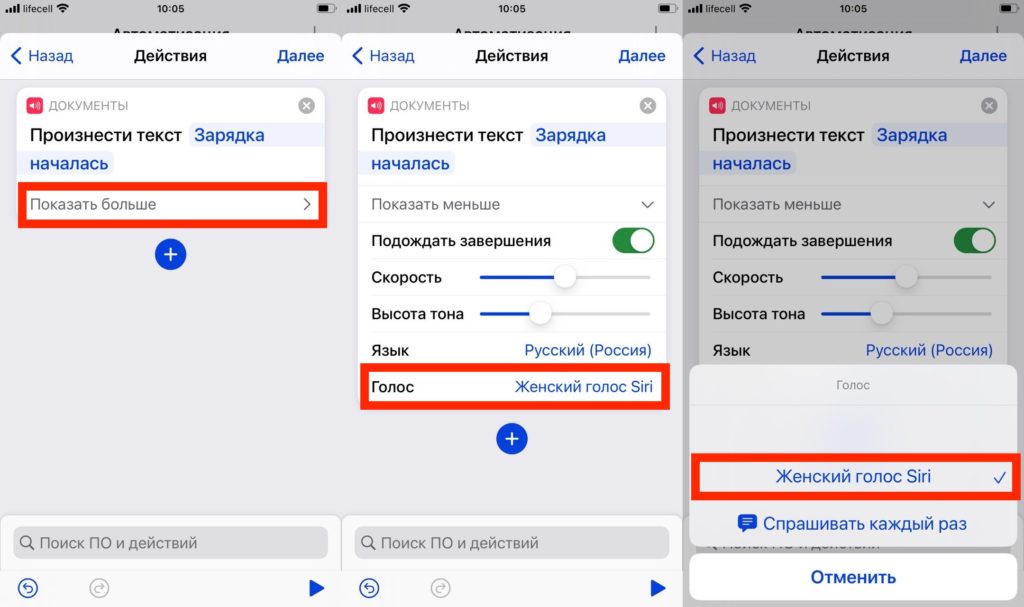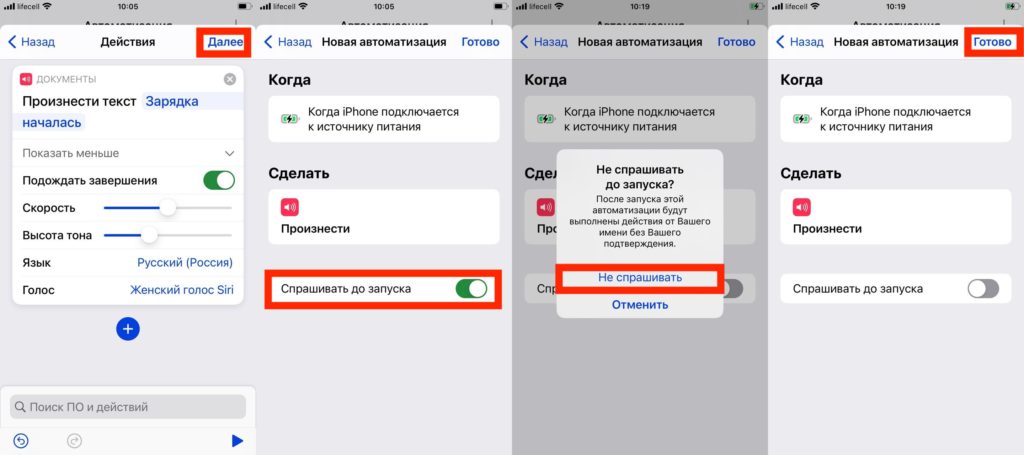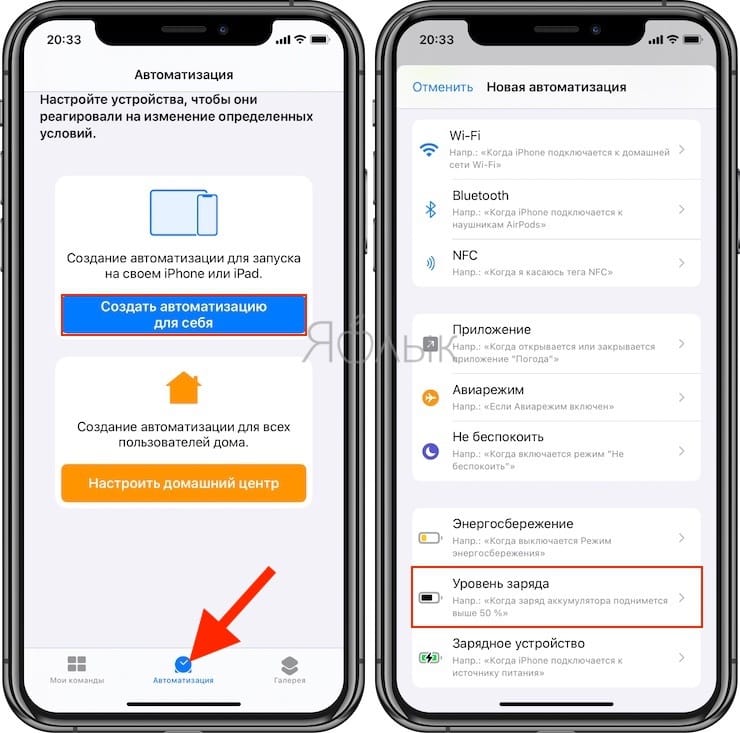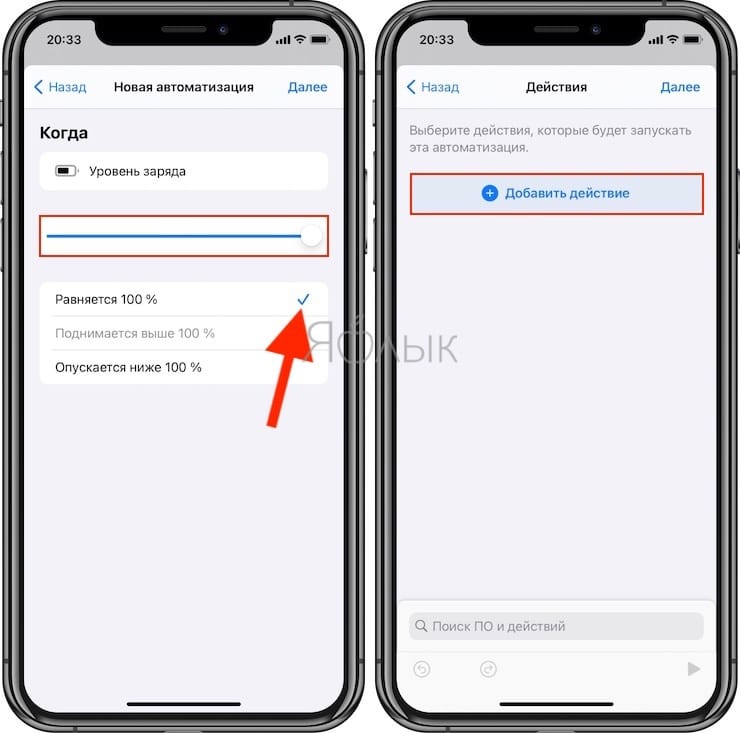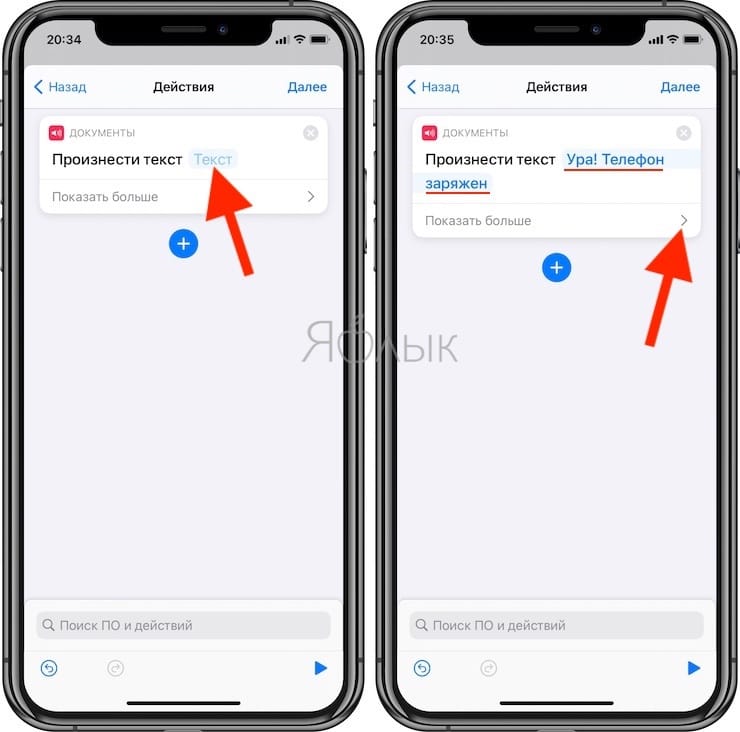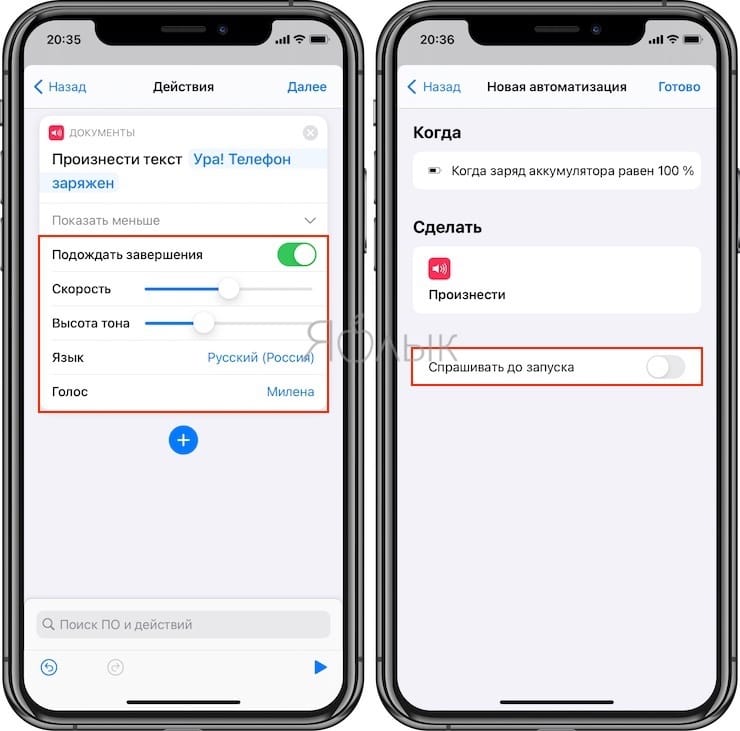- Спасибо, хозяин! Как научить iPhone говорить при подключении к зарядке?
- Требования
- Создайте новую автоматизацию в приложении Команды
- Выберите триггер «Зарядное устройство»
- Выберите действие «Произнести текст»
- Отключите настройку «Спрашивать до запуска»
- Подключите iPhone или iPad к источнику питания
- Guide-Apple
- Самые интересные новости о технике Apple и не только.
- Как сделать, чтобы Айфон говорил при зарядке?
- Айфон говорит, когда ставишь на зарядку?
- Как добавить голосовое оповещение об окончании зарядки iPhone или iPad
- Видео:
- Как настроить голосовое оповещение об окончании зарядки на iPhone
- Как я изменил звук подключения к зарядке на своём iPhone
- Как изменить звук зарядки на iPhone
- Автоматизация на iOS
Спасибо, хозяин! Как научить iPhone говорить при подключении к зарядке?
Вы конечно же знаете, что iPhone не остается беззвучным при подключении к источнику питания, неважно, проводному или беспроводному. Пользователь получает звуковое уведомление о начале зарядки. Этот сигнал отключить нельзя, зато начиная с iOS 14 можно заставить устройство автоматически произносить нужную фразу после начала процесса.
Вы можете выбрать для этих целей забавную фразу из популярного фильма, текст любимой песни или вдохновляющую цитату, которую хотели бы слышать несколько раз в день. Буквально все, что вы можете себе представить, способно оказаться тем, о чем сообщит вам iPhone при подключении или отключении от источника питания. И этот эффект работает даже тогда, когда iPhone находится в беззвучном режиме, когда вы даже не будете слышать звонок от него.
А настроить эту функцию так же просто, как и создать автоматизацию в «Командах». Причем способ этот работает и на iPadOS, так что и ваш iPad может тоже с началом зарядки произносить нужные фразы.
Требования
iOS 14 и новее: в этом руководстве мы будем использовать функция автоматизации в «Командах», которая появилась в iOS 14, поэтому на iOS 13 она работать не будет.
Приложение «Команды»: если вы удалили его по какой-либо причине, то переустановите из App Store (ссылка).
Создайте новую автоматизацию в приложении Команды
Перейдите на вкладку «Автоматизация» в приложении «Команды», затем нажмите знак «плюс» (+) и выберите «Создать автоматизацию для себя» для запуска процесса. Если вы не видите значка плюс (+), то просто нажмите «Создать автоматизацию для себя».
Выберите триггер «Зарядное устройство»
Для запуска этого действия вам необходимо выбрать триггер. Он будет срабатывать каждый раз, когда вы подключаете свой iPhone к источнику питания. Прокрутите список триггеров, выберите «Зарядное устройство», а затем убедитесь в активации опции «Подключается».
Эта настройка позволит произносить фразу в момент начала зарядки. Если вы хотите, чтобы ассистент говорил нечто при отключении питания, то выберите «Отключается». Вы даже можете сделать для каждого события свою автоматизацию. Затем просто нажмите «Далее», чтобы продолжить.
Выберите действие «Произнести текст»
Единственное, что осталось сделать, это добавить созданное действие в вашу автоматизацию, чтобы iPhone или iPad говорил нужную фразу каждый раз при подключении устройства к зарядному устройству.
Нажмите «Добавить действие» или введите слово «Произнести» в строке поиска.
В первом случае найдите в списке действий элемент «Произнести текст» в самом вверху списка.
Коснитесь его, чтобы добавить действие. В поле «Произнести текст» коснитесь овала с синим словом «Текст» и выберите, что вы хотите услышать от устройства. Ваша фраза может быть сколь угодно длинной. И использование заглавных букв никак не повлияет на то, что будет произнесено. Так что вы можете писать как большими, так и маленькими буквами. А вот пунктуация имеет значение. С помощью запятых вы можете сформировать короткую паузу, а вопросительным знаком придать фразе соответствующую интонацию.
Если требуется настроить голос, язык, высоту тона или скорость произнесения фразы, то нажмите «Показать больше» и настройте эти параметры по своему вкусу. Тут есть возможность нажать кнопку воспроизведения, чтобы посмотреть, как в итоге будет звучать фраза.
В качестве голоса Siri установите «Женский голос Siri».
Кроме того, вы можете добавить в эту автоматизацию больше действий. Решать только вам. Например, вы можете заставить Siri говорить нужную фразу, а сразу после этого начать проигрывать песню или воспроизвести звуковой эффект. В качестве другого примера вы можете добавить действие «Подождать», чтобы Siri начала говорить через одну, две, три и т.д. секунд после начала зарядки или отключения питания.
Отключите настройку «Спрашивать до запуска»
После завершения настройки действия (или действий) нажмите «Далее», деактивируйте ползунок «Спрашивать до запуска» и подтвердите, нажав «Не спрашивать» во всплывающем окне. Таким образом, «Команды» не будут просить вас запускать автоматизацию каждый раз в момент наступления нужного события, что по логике и противоречит цели большинства автоматизаций. Наконец, нажмите «Готово», и ваша автоматизация будет сохранена.
Подключите iPhone или iPad к источнику питания
Независимо от того, подключаете ли вы свой iPhone или iPad при помощи кабеля или беспроводного зарядного устройства, с этого момента вы будете слышать голос Siri при каждом подключении к источнику питания Появится уведомление, предупреждающее вас о том, что автоматизация запущена, а затем вы услышите введенную фразу.
Источник
Guide-Apple
Самые интересные новости о технике Apple и не только.
Как сделать, чтобы Айфон говорил при зарядке?
В Тик Ток и Инстаграм появилось просто море видосов, где люди снимают Айфон с зарядки, а он говорит любую фразу.
Если вам интересно как это можно сделать, то сегодняшний материал просто создан для вас.
Айфон говорит, когда ставишь на зарядку?
В целом, замутить такую штуку достаточно несложно. Не придется разбираться в чем-то непонятном.
Единственное, перед тем как мы перейдем к инструкции, у вас должно быть выполнено два условия: установлена iOS 14 и приложение Быстрые команды.
Когда вы их выполнили, следуем следующим шагам:
- открываем приложение Команды, которое вы скачали ранее;
- нажимаем на страницу Автоматизация;
- теперь Создать автоматизацию для себя;
- находим в самом низу пункт Зарядное устройство;
- теперь выбираем при каком действии будет говорится фраза, когда Подключается или Отключается. Ставим галочку на нужном пункте.
- выбираем Далее;
- дальше Добавить действие;
- в строке Поиска вам нужно написать Произнести и выбрать пункт с таким же названием, который появился чуть ниже;
- пишем абсолютно любую фразу (там где Текст);
- остается завершить весь процесс нажав Далее;
- нажимаем Показать больше;
- выбираем пункт Голос;
- ставим галочку напротив Женский голос Siri;
- тапаем Далее;
- снимаем галочку с пункта Спрашивать до запуска — Не спрашивать;
- Готово.
Весьма забавный лайфхак в Айфоне, который стал настоящим трендом в социальных сетях.
Теперь вам девайс сможет говорить смешную фразу, когда вы снимаете или ставите его на зарядку.
Источник
Как добавить голосовое оповещение об окончании зарядки iPhone или iPad
iPhone является настолько удобным и понятным гаджетом, что его просто не хочется выпускать из рук. Но за активное использование надо платить – смартфон приходится довольно часто подзаряжать. И если вечерняя или ночная зарядка проблем не вызывает – пусть iPhone полежит около розетки, то днем это надо делать быстро и не теряя лишнего времени.
Помимо умений самого смартфона быстро заряжаться начиная с iOS 14 можно создать голосовое уведомление об окончании процесса. В этом материале мы расскажем, как настроить эту функцию. Благодаря уведомлению можно будет какое-то время не обращать внимание на смартфон и не нажимать постоянно на экран в просмотре текущего статуса батареи.
Видео:
Как настроить голосовое оповещение об окончании зарядки на iPhone
1. Запустите бесплатное приложение от Apple Быстрые команды. Если его нет на вашем устройстве, установите в App Store (ссылка).
2. Перейдите во вкладку «Автоматизация» и нажмите на кнопку «Создать новую автоматизацию».
3. Из списка триггеров выберите пункт «Уровень заряда».
4. Для срабатывания условия установите в качестве значения «Равняется 100%» (или другое необходимое значение).
5. Нажмите «Далее», а потом – «Добавить действие».
6. Выбранным действием должно стать «Произнести». Введите слово «Произнести» в строку поиска и выберите соответствующий результат.
7. Коснитесь слова «Текст» и введите желаемую фразу в качестве блока действия, именно ее и будет произносить смартфон. Здесь же нажмите на стрелочку, чтобы развернуть расширенные параметры действия: можно выбрать голос, тон и скорость произношения.
8. Отключите опцию «Спрашивать до запуска», чтобы функция срабатывала автоматически.
Подобным образом можно настроить не одну, а сразу несколько подобных автоматизаций. Например, iPhone может уведомлять пользователя о своем разряде до определенного уровня или же о достижении желаемого уровня заряда.
При использовании созданной команды не будет лишним настроить режим «Не беспокоить» (инструкция), в противном случае уведомление может прозвучать ночью и разбудить вас.
Источник
Как я изменил звук подключения к зарядке на своём iPhone
У вас когда-нибудь бывало такое, что вы подключали iPhone к зарядке, но банально не обратили внимание, загорелся экран или нет, символизируя о сопряжении с электросетью? Не хотелось бы думать, что я такой один, но у меня такое происходит довольно часто, особенно, когда я ленюсь подниматься с кровати и через голову тянусь к тумбочке, чтобы положить айфон на беспроводную зарядную станцию. В этот момент мне очень не хватает звука подтверждения постановки на зарядку, который хоть и предусмотрен системой, обычно не звучит, если на смартфоне включён беззвучный режим. Хорошо, что я нашёл отличное решение этой проблемы.
Разумеется, включить обычный режим на iPhone было бы слишком просто и неудобно одновременно. Значит, нужно воспользоваться обходным способом, который состоит в том, чтобы научить смартфон издавать нужный вам звук при подключении к сети электропитания. В этом нам поможет новая функция автоматизации, которая появилась в iOS 14. Но не спешите закрывать статью – это очень просто и полезно. Ведь по итогу вы не только замените штатный звук подключения, но и сможете воспроизводить его даже в те моменты, когда смартфон находится в беззвучном режиме.
Как изменить звук зарядки на iPhone
- Скачайте приложение «Быстрые команды» из App Store ;
- Перейдите в «Настройки» — «Быстрые команды» и включите установку команд из ненадёжных источников;
- Добавьте себе на устройство команду Base64, перейдя по этой ссылке ;
- Перейдите по этой ссылке и скачайте подходящий звук;
- Вернитесь в «Быстрые команды» и нажмите на три точки на команде Base64;
- Нажмите кнопку воспроизведения и выберите загруженную мелодию;
- Выделите весь полученный код целиком и скопируйте его в буфер обмена;
- Откройте вкладку «Автоматизация» в приложении «Быстрые команды»;
- Нажмите «+», а затем «Создать автоматизацию для себя»;
- Выберите «Зарядное устройство» — «Подключается» — «Добавить действие»;
- Добавьте действие «Отправить сообщения» и вставьте туда скопированный код;
- Добавьте действие «Кодировать Base64» и включите режим «Декодировать»;
- Добавьте действие «Воспроизвести звук», отключите запрос на активацию и нажмите «Готово».
Автоматизация на iOS
Теперь каждый раз, когда вы будете подключать зарядное устройство к своему iPhone, он будет издавать тот звук, который вы выбрали. Однако в автоматизацию умеют не только фирменные смартфоны, но и планшеты Apple. Я специально показываю скриншоты к инструкции на iPad, чтобы вы видели, что возможность автоматизировать процесс доступна на всех мобильных устройствах компании.
Особенно круто, что автоматизация срабатывает независимо от способа зарядки. То есть я могу рассчитывать на активацию звукового сигнала при подключении как к розетке, так и при установке смартфона на беспроводную зарядную станцию. По большому счёту системе автоматизации нет дела до того, втыкаете вы кабель в разъём Lightning или нет. Для него триггером служит именно подача напряжения на аккумулятор, а как именно это должно происходить, особого регламента нет.
Некоторые пользователи обращают внимание на то, что в момент постановки смартфона или планшета на зарядку, на экране появляется уведомление от приложения «Быстрые команды» о срабатывании функции автоматизации. Меня это совершенно не смущает, но кому-то кажется не совсем эстетичным. Но, так или иначе, возможности отключить это уведомление системой не предусмотрено. Поэтому, если вы включите новый звук при постановке на зарядку, готовьтесь лицезреть и уведомление о его срабатывании.
Источник